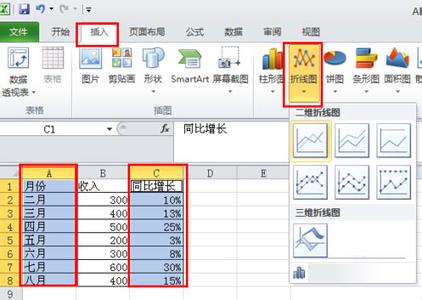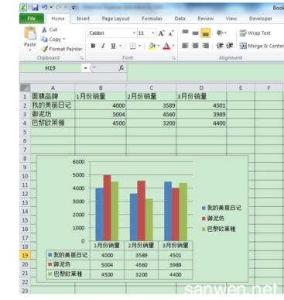Excel中的双坐标轴图表具体该如何制作呢?接下来是小编为大家带来的excel2010中双坐标轴图表的制作教程,供大家参考。
excel2010中双坐标轴图表的制作教程:双坐标轴图表制作步骤1:打开Excel文档,例如要分析的数据如图所示。
双坐标轴图表制作步骤2:选择分析的数据,点击插入-柱形图,选择简单的柱形图即可,如图所示。
双坐标轴图表制作步骤3:在右键的选项中,选择“设置数据系列格式”。

双坐标轴图表制作步骤4:在出现的设置数据系列格式对话框中,选择系列绘制在次坐标轴。
双坐标轴图表制作步骤5:在右键的选项中,选择“选择数据”。
双坐标轴图表制作步骤6:在出现的选择数据源对话框中,单击添加系列,值设为0。
双坐标轴图表制作步骤7:分别双击系列,打开数据系列格式---选项---设置重叠比例和分类间距----直至系列柱形图分开。双坐标图如下图所示。
看了excel2010中双坐标轴图表的制作教程还看了:1.excel2010建立两个y轴的图表教程
2.excel2010双轴图表的制作方法
3.excel2007制作双坐标轴的方法
4.如何用Excel2010制作图表
5.excel2010设置主次坐标轴的方法
6.Excel制作图表教程
7.excel2010动态图表制作教程
 爱华网
爱华网